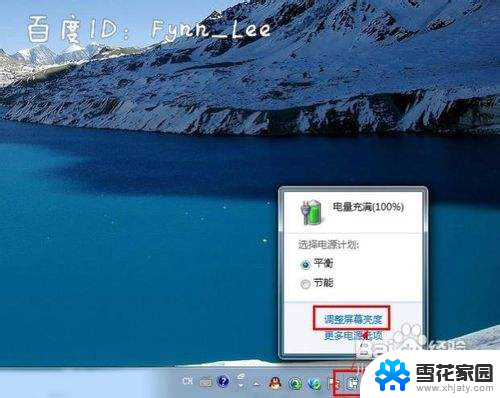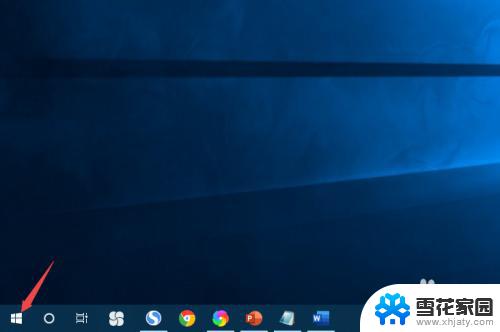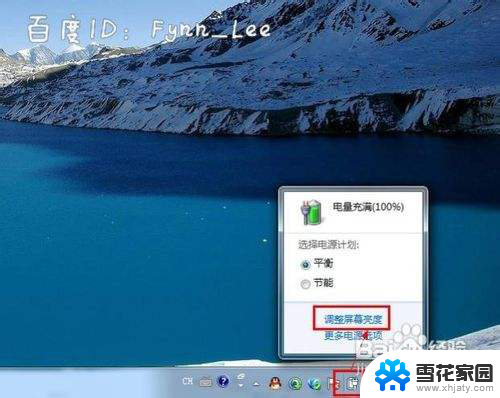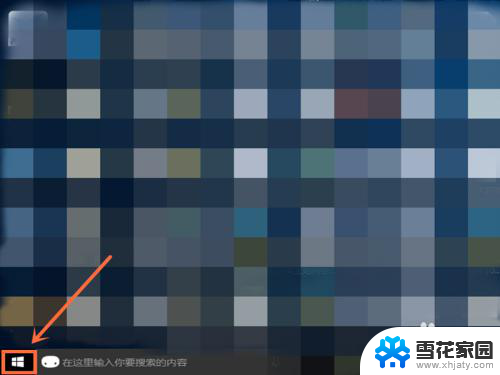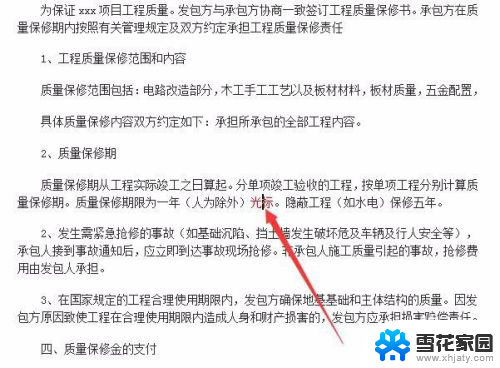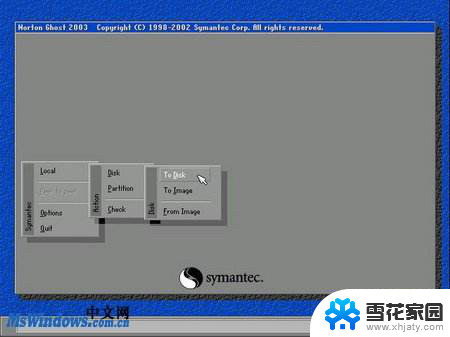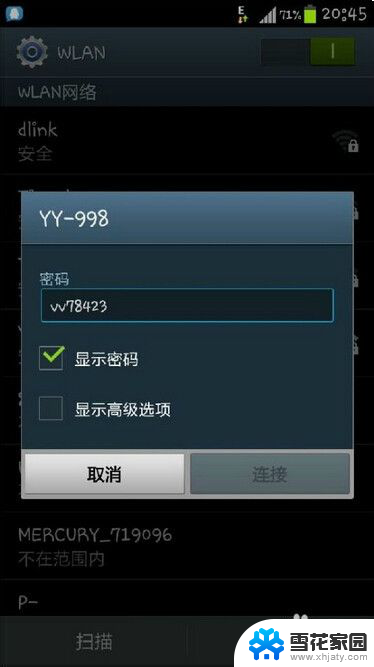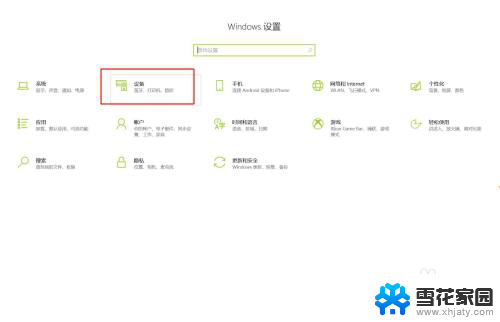怎样调节笔记本电脑的屏幕亮度 笔记本电脑亮度调节方法
更新时间:2025-03-20 12:47:18作者:jiang
笔记本电脑屏幕亮度的调节是我们在日常使用电脑时经常需要操作的一个功能,调节屏幕亮度不仅可以提升视觉舒适度,还能有效延长电脑屏幕的使用寿命。笔记本电脑的屏幕亮度调节方法有多种,可以通过快捷键、系统设置或者第三方软件来实现。在不同的情况下选择不同的调节方法,可以更好地满足我们的使用需求。
操作方法:
1.启动笔记本电脑,在桌面右下角点击电源图标。如图所示,在弹出的窗体中点击“调整屏幕亮度”进入亮度调节设置界面。
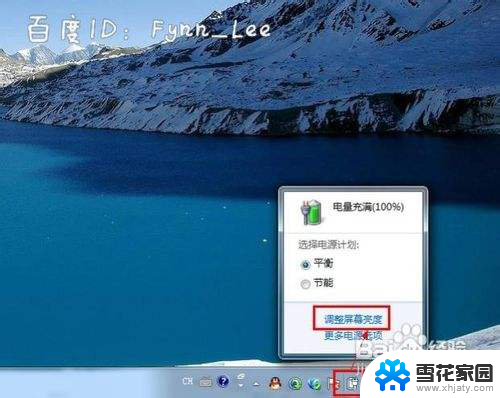
2.如图,进入屏幕亮度调节窗体后。点击窗体底部的调节滑块,向左调节屏幕将会变暗,相反,向右调节屏幕便会变亮。
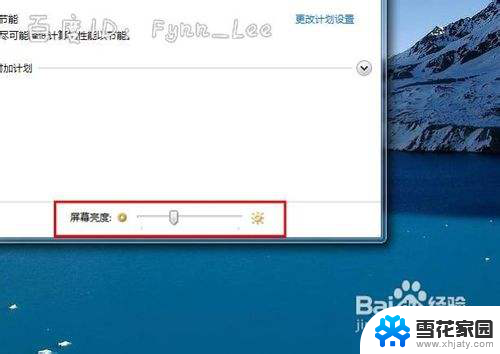
3.你可以在“平衡”或“节能”下点击“更该计划设置”进行屏幕亮度的调节。如图所示,在不同的电源环境下设置屏幕亮度以最大化节能。
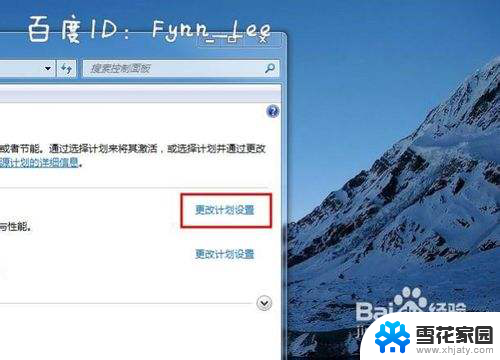
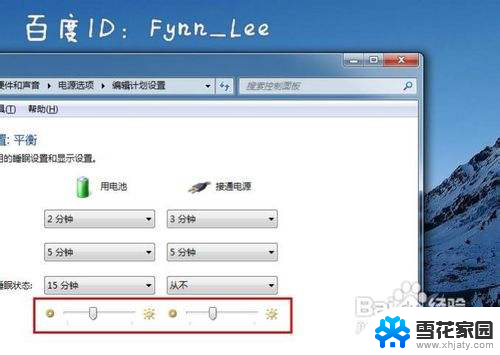
4.当然,你不止这一种调节屏幕亮度的方式。还可以通过快捷组合键进行屏幕亮度的快速调节。一些电脑可以通过Fn键和“设置向上”键进行调节。


以上就是怎样调节笔记本电脑的屏幕亮度的全部内容,如果有遇到这种情况,那么你就可以根据小编的操作来进行解决,非常的简单快速,一步到位。